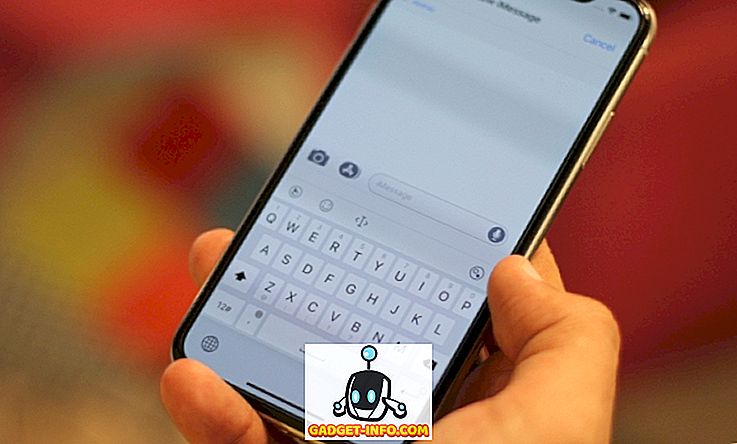Avec plus de 2 millions d'applications sur le Play Store, il n'est pas surprenant qu'un certain nombre d'applications et de jeux Android soient téléchargés chaque jour. Applications pour la musique, la personnalisation, la productivité et de nombreuses autres catégories. De nombreuses sources Internet les partagent et nos esprits curieux n'attendront pas de les essayer. Mais ce n'est qu'au bout de quelques jours que nous trouvons une pile d'applications inutiles dans le tiroir d'applications qui prend de la mémoire sur notre smartphone Android sans raison. Vous décidez donc de les désinstaller, mais seulement pour vous rendre compte que vous ne pouvez désinstaller que plusieurs applications, une par une, ce qui est une tâche fastidieuse. Donc, pour faciliter ce processus, nous souhaitons vous montrer comment désinstaller plusieurs applications de votre smartphone Android en quelques clics:
Maintenant, Android est une grande communauté où il existe deux types d'utilisateurs: les utilisateurs qui aiment rooter leurs appareils et en faire beaucoup plus avec leurs smartphones et les utilisateurs qui s'en tiennent à la nature standard d'Android pour une expérience plus sécurisée. Ne vous inquiétez pas, nous avons une solution à la fois pour les appareils rootés et non rootés. Donc, ce guide est écrit à la fois pour les utilisateurs enracinés et non-enracinés.
Sur les périphériques non enracinés
Les utilisateurs disposant d'un smartphone Android non root peuvent désinstaller plusieurs applications de plusieurs manières:
Désinstallation de plusieurs applications à l'aide d'un explorateur de fichiers avancé
Vous pouvez utiliser n’importe quelle application de gestion de fichiers avancée telle que ES File Explorer (gratuit) ou Solid Explorer (essai gratuit). Presque toutes les applications du gestionnaire de fichiers offrent la possibilité de désinstaller plusieurs applications. Ici, nous utilisons Solid Explorer.
C'est assez facile. Dans Solid Explorer, sous la catégorie Collections dans le tiroir de navigation, accédez à Applications . Vous trouverez le dossier Applications utilisateur et applications système . Nous devons traiter uniquement avec le dossier User Apps, alors appuyez sur le dossier et vous trouverez toutes vos applications installées. Il ne vous reste plus qu'à sélectionner plusieurs applications et à cliquer sur l'icône de suppression.

Une boîte de dialogue de confirmation pour la désinstallation vous sera proposée. Elle s'affichera pour chaque application que vous avez sélectionnée. C'est donc un inconvénient que vous devrez prendre en compte sur un téléphone non enraciné.
Désinstallation de plusieurs applications à l'aide d'une application de désinstallation tierce
Les utilisateurs d'Android peuvent également utiliser une application de désinstallation pour désinstaller plusieurs applications. Nous utilisons le programme de désinstallation simple (gratuit avec les achats intégrés). Ici aussi, le processus est identique. L'application vous montrera toutes les applications installées. Il vous suffira de sélectionner les applications que vous souhaitez désinstaller et de cliquer sur l' icône de suppression .

Il vous donne également la possibilité de trier les applications par nom, date et taille . Le tri par taille vous aidera à trouver les applications et jeux volumineux que vous pouvez désinstaller pour libérer de l'espace. Ici aussi, vous serez invité avec le dialogue de confirmation de désinstallation pour chaque application. Mais, si vous avez un téléphone enraciné, cette application désinstallera les applications sélectionnées en quelques secondes sans la boîte de dialogue de confirmation .
Cependant, il existe de meilleures options pour les téléphones enracinés sur le Play Store qui ne désinstalleront pas simplement l'application et son contenu, mais également les fichiers cachés restants, ce que les applications ci-dessus ne parviennent pas à faire.
Sur les appareils enracinés
Si vous avez un smartphone Android rooté, vous devez connaître les applications telles que SD Maid et Titanium Backup . Bien que ces applications soient connues pour d’autres fonctionnalités, elles incluent également l’option de désinstaller plusieurs applications. Contrairement aux applications pour les appareils non rootés, ces applications suppriment totalement tout le contenu des applications, y compris les fichiers restants. En outre, comme indiqué ci-dessus, aucune boîte de dialogue de confirmation ne vous sera demandée.
Désinstallation de plusieurs applications à l'aide de Titanium Backup
Téléchargez et installez Titanium Backup (versions gratuite et professionnelle) si ce n'est déjà fait. À présent, sur la page principale de l'application, appuyez sur l'icône Lot dans le coin supérieur droit. Faites défiler jusqu'à la section Désinstaller où vous trouverez l'option de désinstaller par lots les applications utilisateur.

Tapez sur Exécuter et il vous montrera toutes vos applications installées. Par défaut, toutes les applications seront sélectionnées. Alors, tout d’abord, appuyez sur Désélectionner tout, puis sélectionnez manuellement les applications que vous souhaitez désinstaller. Une fois la sélection effectuée, cliquez sur l’ icône verte appropriée pour lancer le processus de désinstallation.

Voyons maintenant comment désinstaller plusieurs applications à l'aide de SD Maid:
Désinstallation de plusieurs applications à l'aide de SD Maid
SD Maid est un outil de nettoyage du système qui supprime les fichiers inutiles et les fichiers en cache inutiles et nettoie le stockage de votre système. Eh bien, il a beaucoup d'autres fonctionnalités sous le capot, mais nous allons nous concentrer ici sur la désinstallation des applications et de leurs restes. Alors, téléchargez et installez SD Maid (versions gratuite et professionnelle), si ce n’est déjà fait.
Dans l'application SD Maid, ouvrez le tiroir de navigation et appuyez sur App Control . Dans l'écran suivant, cliquez sur le bouton d'actualisation pour afficher toutes vos applications installées. Si vous souhaitez supprimer des applications système, vous devez cocher l'option dans la page Paramètres pour inclure les applications système.

Il ne vous reste plus qu'à sélectionner les applications et à cliquer sur Supprimer dans le menu supérieur. Une fois les applications désinstallées, vous pouvez exécuter une analyse rapide pour supprimer les restes de l'application à partir de l'onglet Accès rapide .

Supprimer facilement plusieurs applications sur Android avec ces méthodes
Voilà donc quelques façons intelligentes de désinstaller plusieurs applications sur Android en quelques clics. Une fois que vous avez terminé, vous aurez un tiroir d'applications propre et suffisamment d'espace de stockage pour remplir votre droïde avec d'autres applications intéressantes. Dites-nous ce que vous pensez de ce guide et, si vous avez un autre moyen de réaliser cette tâche, mentionnez-le dans la section commentaires ci-dessous.